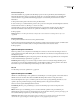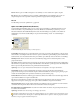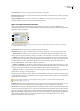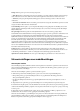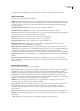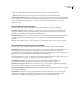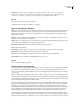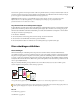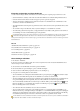Operation Manual
ILLUSTRATOR CS3
Handboek
375
Een kleurentabel opslaan
U kunt kleurentabellen van geoptimaliseerde afbeeldingen opslaan om deze te gebruiken bij andere afbeeldingen en
kleurentabellen laden die in andere toepassingen zijn gemaakt. Als u een nieuwe kleurentabel in een afbeelding laadt,
worden de kleuren in de geoptimaliseerde afbeelding gewijzigd in overeenstemming met de kleuren in de nieuwe
kleurentabel.
1 Klik op Kleurentabel opslaan in het menu van het palet Kleurentabel.
2 Geef een naam op voor de kleurentabel en geef een locatie op waar u deze wilt opslaan. Standaard krijgt het bestand met
de kleurentabel de extensie .act (afkorting voor "Adobe color table").
Sla de kleurentabel op in de map Geoptimaliseerde kleuren in de toepassingsmap van Photoshop als u wilt dat de
kleurentabel beschikbaar is bij het selecteren van optimalisatie-instellingen voor een GIF- of PNG-afbeelding.
3 Klik op Opslaan.
Belangrijk: Wanneer u de tabel opnieuw laadt, verschijnen alle verschoven kleuren als volledige stalen en zijn ze niet
vergrendeld.
Een kleurentabel laden
1 Klik op Kleurentabel laden in het menu van het palet Kleurentabel.
2 Blader naar het bestand met de kleurentabel die u wilt laden: een ACT-bestand (Adobe Color Table), een ACO-bestand
(Adobe Color Swatch) of een GIF-bestand (om de ingesloten kleurentabel van het bestand te laden).
3 Klik op Openen.
Optimalisatieopties voor PNG-24
PNG-24 is geschikt voor het comprimeren van afbeeldingen in continutoon; met deze methode verkrijgt u echter veel
grotere bestanden dan met de JPEG-indeling. Het voordeel van PNG-24 is dat u hiermee 256 transparantieniveaus in een
afbeelding kunt opslaan.
Transparantie en Randkleur Bepaal hoe transparante pixels in de afbeelding worden geoptimaliseerd. Zie “Transparantie
in GIF- en PNG-afbeeldingen optimaliseren” op pagina 371
Interliniëring Hiermee krijgt u een versie met een lage resolutie in een browser terwijl de volledige afbeelding wordt
gedownload. Door het gebruik van interliniëring kan de downloadtijd korter lijken en zien de gebruikers direct dat het
downloaden bezig is. Door interliniëring kan de bestandsgrootte echter ook toenemen.
Zie ook
“Een afbeelding voor het web optimaliseren” op pagina 364
Optimalisatieopties voor WBMP
WBMP is de standaardindeling voor het optimaliseren van afbeeldingen voor mobiele apparaten, zoals mobiele telefoons.
WBMP ondersteunt 1-bits kleur. Dit betekent dat WBMP-afbeeldingen alleen zwarte en witte pixels bevatten.
Met een ditheringmethode en opties voor Dither bepaalt u hoe en hoeveel toepassingsdithering plaatsvindt. Voor een
optimale compressie gebruikt u het laagste percentage dithering waarmee u het gewenste detail bereikt.
U kunt een van de volgende ditheringmethoden selecteren:
Geen dithering Hiermee past u geen dithering toe, waardoor de afbeelding in pure zwarte en witte pixels wordt
weergegeven.
Diffusie Hiermee past u een willekeurig patroon toe dat meestal minder opvallend is dan patroondithering. De
ditheringeffecten worden verspreid over aangrenzende pixels. Als u dit algoritme selecteert, geeft u een percentage op om
de hoeveelheid dithering te bepalen die op de afbeelding wordt toegepast.
Opmerking: Diffusiedithering kan waarneembare naden veroorzaken tussen gescheiden segmenten. De naden worden
vermeden als u de segmenten koppelt en het ditheringpatroon over alle gekoppelde segmenten toepast.